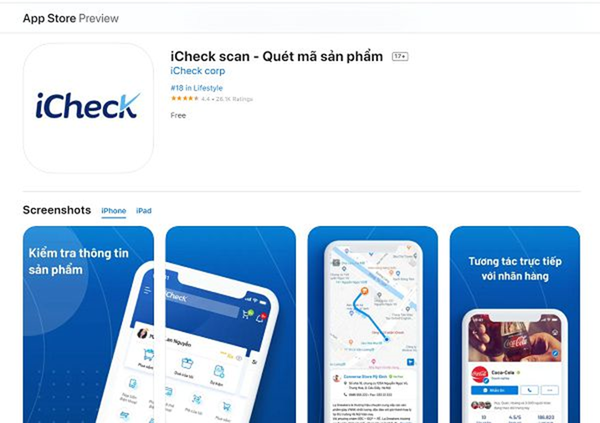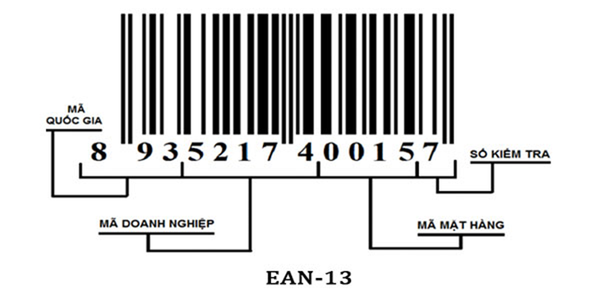Cách check mã vạch bằng Google nhanh và đơn giản nhất
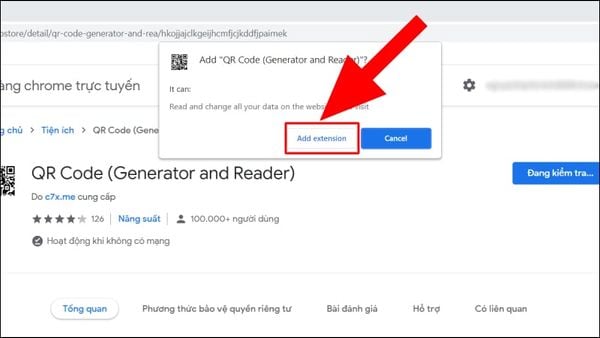
Cách kiểm tra mã vạch bằng Google đơn giản nhất
Hiện nay có khá nhiều gian thương sản xuất hàng giả, hàng nhái để phân phối cho người dùng nhằm trục lợi bất chính. Do đó, bạn cần kiểm tra mã vạch bằng Google để biết cách phân biệt hàng thật, giả nhanh chóng, chuẩn xác trước khi mua sắm sản phẩm tại các cửa hàng kinh doanh. Vậy chi tiết ra sao? Mời bạn cùng chúng tôi tham khảo ngay sau đây.
Cách check mã vạch bằng Google Chrome trên máy tính
Cách kiểm tra mã vạch bằng Google Chrome trên máy tính được thực hiện khá đơn giản như sau:
-
Bước 1: Bạn cần cài đặt tiện ích quét mã QR Code là Generator and Reader về máy tính.
-
Bước 2: Click chuột phải vào mã QR Code muốn check trên máy tính. Tiếp đó, nhấp chọn Generator and Reader rồi click vào Scan QR Code.
-
Bước 3: Sau khi quét xong, Generator and Reader sẽ hiển thị toàn bộ nội dung liên quan đến mã QR trên màn hình.
Cài đặt tính năng Generator and Reader về máy tính để quét mã vạch nhanh
Cách check mã vạch bằng Google Chrome trên điện thoại iphone
Nếu bạn đang sử dụng điện thoại iphone thì hãy check mã vạch theo các bước sau đây:
-
Bước 1: Cập nhật phiên bản Chrome mới nhất cho điện thoại của mình.
-
Bước 2: Nếu điện thoại bạn có chức năng 3D Touch thì hãy bấm vào biểu tượng Chrome cho đến khi trình đơn xuất hiện.
-
Bước 3: Click vào mục “Scan QR Code” để tiến hành quét mã.
Cách check mã vạch bằng Google Chrome trên điện thoại android
Không chỉ khởi chạy được trên ios, mà Google Chrome còn có thể tra ra mã vạch trên điện thoại android như sau:
-
Bước 1: Tìm kiếm và mở Chromes Spotlight.
-
Bước 2: Click vào hộp tìm kiếm và gõ QR để quét mã dễ dàng.
-
Bước 3: Bấm OK để cho phép ứng dụng truy cập vào camera chụp ảnh.
-
Bước 4: Di chuyển điện thoại tới mã QR muốn quét và đọc thông tin mà doanh nghiệp muốn truyền tải.
Cách check mã vạch sản phẩm bằng Google Lens
Để check mã vạch sản phẩm bằng Google Lens, bạn hãy làm theo hướng dẫn sau:
-
Bước 1: Tải ứng dụng Google Lens về điện thoại cá nhân.
-
Bước 2: Mở ứng dụng Google Lens và hướng camera điện thoại về phía mã vạch sản phẩm để quét.
-
Bước 3: Google Lens sẽ hiển thị những thông tin liên quan đến sản phẩm và doanh nghiệp sản xuất.
Cách check mã vạch bằng phần mềm
Ngoài các cách nêu trên, bạn cũng có thể check mã vạch sản phẩm bằng phần mềm chuyên dụng. Không chỉ hiển thị kết quả chính xác, các app thông minh còn được đánh giá cao bởi khả năng tương thích tốt với hệ điều hành android và ios hiện nay.
Vậy đâu là lựa chọn lý tưởng dành cho bạn khi này? Đó chính là các phần mềm kiểm tra mã vạch được sử dụng phổ biến như: Icheck, Barcode Việt và QR Barcode Scanner TeaCapps.
Để sử dụng các app kể trên, bạn chỉ việc tải chúng về điện thoại hoặc máy tính sau đó cho khởi chạy. Việc tiếp theo cần làm chỉ là truy cập vào mục quét mã sản phẩm rồi làm theo các hướng dẫn trên ứng dụng thông minh.
Icheck là app kiểm tra mã vạch được sử dụng phổ biến nhất hiện nay
Lỗi thường gặp khi kiểm tra mã vạch bằng Google và cách khắc phục
Khi kiểm tra mã vạch bằng google, bạn có thể gặp phải một số lỗi không mong muốn. Vậy đó là gì và bạn nên khắc phục ra sao? Chúng tôi xin chia sẻ ngay sau đây:
-
Không đọc được mã vạch do lỗi Camera: Đây là lỗi mà khá nhiều người gặp phải khi đặt Camera sai vị trí quét mã. Để khắc phục tình trạng trên, bạn hãy điều chỉnh Camera sao cho mã vạch nằm gọn trong khung hình là xong.
-
Mã vạch bị in mờ: Nếu mã vạch bị in mờ, phần mềm sẽ khó đọc được thông tin sản phẩm. Trong trường hợp này, bạn hãy zoom to kích thước mã vạch hoặc sử dụng ứng dụng quét mã vạch khác để thử lại sau vài giây.
-
Lỗi kết nối mạng: Nếu bạn sử dụng tính năng kiểm tra mã vạch trực tuyến, lỗi kết nối mạng sẽ khiến cho hệ thống không nhận được thông tin truyền tải. Vì vậy, bạn hãy kiểm tra và sửa lại lỗi mạng dữ liệu nếu có để check mã vạch nhanh.
-
Ánh sáng không đủ: Đối với thiết bị sử dụng ánh sáng Laze để check mã vạch, việc thiếu hụt ánh sáng sẽ gây khó khăn cho quá trình kiểm tra thông tin sản phẩm. Do đó, check mã vạch ở nơi có đủ ánh sáng là điều cần thiết để tránh mắc lỗi trên.
-
Quét mã vạch sai cách: Bạn không nên di chuyển Camera quá nhanh hoặc quá chậm khi quét mã vạch. Bởi điều này sẽ khiến thiết bị khó đọc được thông tin sản phẩm được in kèm bên trên.
-
Sản phẩm bị đóng gói sai quy cách: Mã vạch sẽ bị trầy xước hoặc nhăn nhúm đến mức không thể quét được nếu bị đóng gói sơ sài, sai quy cách. Vậy nên bạn hãy cố gắng làm phẳng hoặc làm mới mã vạch để check code thuận lợi hơn.
Các thắc mắc hay gặp khi check mã vạch bằng Google
Trong quá trình check mã vạch Google, bạn sẽ hay gặp phải những thắc mắc dưới đây:
Mã vạch cần quét có bao nhiêu số? Đọc sao cho đúng?
Mã vạch cần quét có tổng cộng 13 chữ số. Khi đọc mã số này, chúng ta sẽ đọc theo thứ tự từ trái sang phải như sau:
-
Ba chữ số đầu tiên thể hiện mã quốc gia của sản phẩm.
-
Chữ số thứ bốn, năm, sáu và bảy là mã doanh nghiệp.
-
Các chữ số thứ tám, chín, mười, mười một và mười hai là mã mặt hàng.
-
Còn chữ số cuối cùng là số kiểm tra của vật phẩm.
Mã vạch hàng hóa có tổng cộng 13 chữ số được đọc theo thứ tự từ trái sang phải
Sản phẩm không check được mã vạch bằng Google là hàng giả, hàng nhái?
Trong trường hợp không quét được mã vạch, bạn cũng không cần quá lo lắng. Bởi đó có thể là do sản phẩm vừa mới ra mắt nên Google chưa kịp cập nhật thông tin chi tiết hoặc do công ty sản xuất mặt hàng đó chậm cung cấp thông tin sản phẩm cho Google hiển thị trước người xem.
Vậy nên khi này bạn cần phải chờ thêm thời gian để kiểm tra xem nó có phải là hàng giả hay không.
Kết luận
Như vậy, chúng tôi đã hướng dẫn bạn những cách kiểm tra mã vạch bằng Google đơn giản nhất hiện nay. Hy vọng những thông tin hữu ích nêu trên sẽ giúp bạn biết cách tra mã chuẩn xác và chọn mua được những món hàng chất lượng cao. Nếu có thắc mắc gì cần được giải đáp thêm, bạn hãy liên hệ với chúng tôi ngay hôm nay.